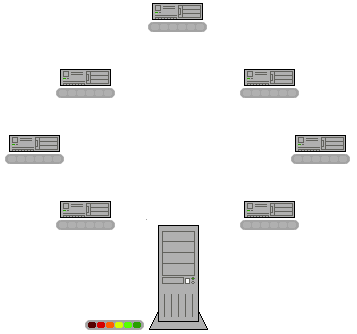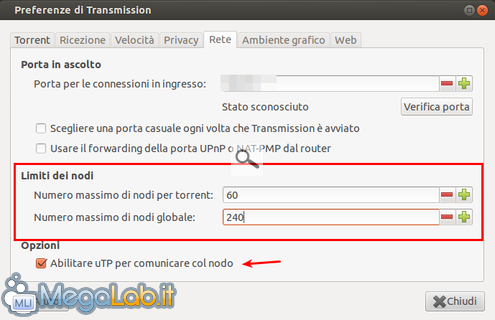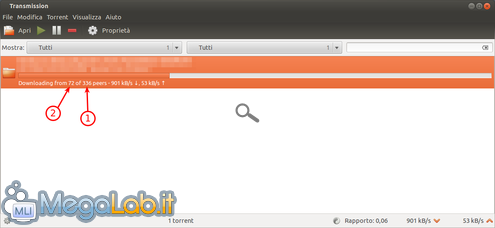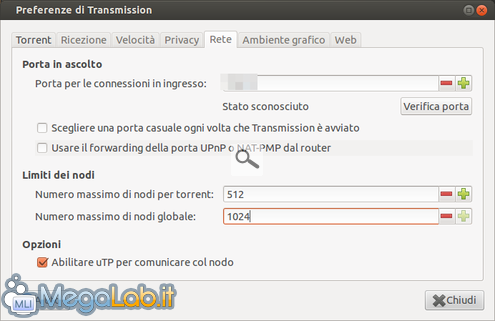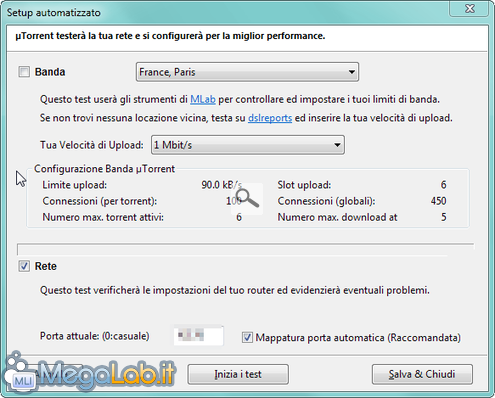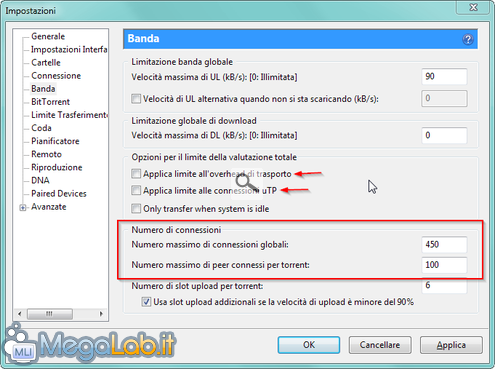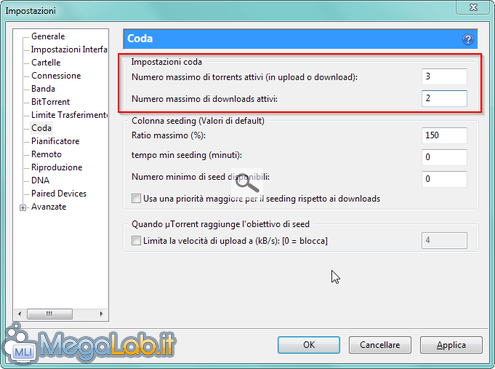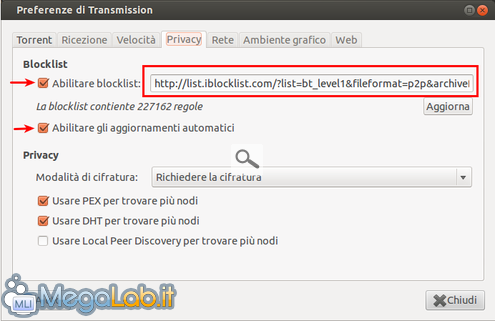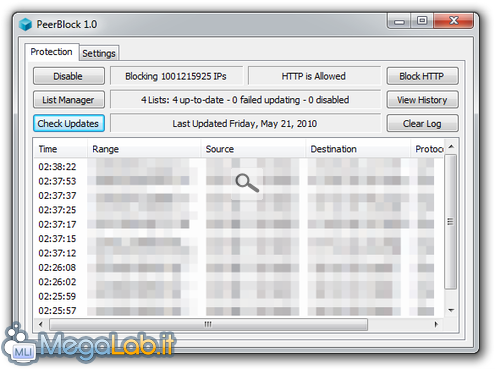Aumentiamo la velocità massima dei nostri torrent su Windows e su Ubuntu
Nel panorama P2P il protocollo Bittorrent si è fatto rapidamente strada in questi ultimi anni, diventando sinonimo di condivisione libera e veloce di contenuti di grandi dimensioni (legali e non).
Un successo ottenuto grazie alle elevate velocità offerte dal protocollo, all'assenza di code d'attesa estenuanti e alla presenza di client molto leggeri e configurabili (µTorrent e transmission su tutti).
Qui su MegaLab.it abbiamo pubblicato in passato un'esauriente guida per configurare ed utilizzare al meglio qualsiasi client che supporti il protocollo, ed i risultati ottenibili, seguendo tutti i consigli della suddetta guida, sono eccellenti per un utilizzo di base, senza alcuna rinuncia in termini di velocità e stabilità della connessione.
In questo articolo approfondiremo alcuni aspetti secondari ma efficaci per migliorare ulteriormente la velocità massima dei nostri download: aumenteremo il numero di nodi contattabili ed elimineremo i "bad peers", utenti scorretti o malintenzionati che, una volta contattati e connessi al nostro client, rallentano considerevolmente i nostri torrent tramite l'invio di pacchetti fasulli o danneggiati.
L'articolo esaminerà i principali client utilizzati sulle piattaforme più comuni sui PC:
- Per Ubuntu configureremo il client di default, Transmission;
- Per Windows configureremo il celeberrimo µTorrent.
Per praticità analizzeremo solo questi client, ma la guida è applicabile a qualsiasi programma che supporti BitTorrent.
Prima di seguire i consigli di questa guida è altamente consigliato effettuare una configurazione di base adeguata alle capacità della propria linea: in tal senso la guida già segnalata in precedenza permette di ottenere ottimi risultati.
Transmission è il client di default di Ubuntu e di molte altre distribuzioni ed è presente fin dall'installazione sui nostri sistemi: non siamo costretti a cercare altri client per i nostri scopi.
Leggerissimo, completo ed efficace, bastano pochi passaggi per configurarlo e trasformarlo in una "fucina" di download ultra-veloci.
Apriamo il menu Modifica-Preferenze
Portiamoci nel tab Rete, dove effettueremo le principali modifiche
La freccia indica una voce che deve essere attivata (se già attiva, non fate nulla).
Spostiamo la nostra attenzione sulle voci indicate dal rettangolo rosso.
Con queste impostazioni di base il client contatterà, per ogni torrent avviato, solo 60 nodi (peer o seed) all'interno dello swarm (swarm=insieme di tutti i peer e seed connessi alla rete che forniscono il torrent).
Quindi se scarichiamo un torrent con oltre 260 utenti nello swarm (possiamo verificare questo dato sul sito da dove preleviamo il torrent), riusciremo a contattare "solo" 60 nodi casuali, con un bilanciamento tra peer e seed.
Nota Bene: contattare un nodo non è sinonimo di download da quel nodo!
Il nostro client agisce in questo modo: contatta questi nodi e, se sono pieni (=non hanno slot di upload liberi), "ci mettono in attesa" finché non si libera un loro slot di upload.
Se hanno già uno slot libero, ci fanno scaricare immediatamente.
Un esempio visivo:
- La freccia 1 indica le fonti che abbiamo contattato per questo torrent (sia liberi che occupati)
- La freccia 2 indica le fonti da cui stiamo effettivamente scaricando (stiamo occupando un loro slot)
Il ragionamento finale diventa molto semplice: se il primo numero (freccia 1) è molto alto (contattiamo tantissimi nodi), aumenta in maniera esponenziale anche il numero di nodi liberi da cui scaricare (freccia 2).
Se contattiamo solo 60 nodi, il rischio di trovarsi con solo 10 nodi da cui scaricare è elevatissimo, con pesanti ripercussioni sulla velocità del torrent.
Torniamo alla nostra schermata d'impostazione
La prima voce (Numero massimo di nodi per torrent) indica il numero massimo di nodi da prelevare dallo swarm per ogni singolo torrent.
La seconda voce (Numero massimo di nodi globale) indica il numero massimo di nodi contattabili dal client globalmente, sommando tutti i torrent attivi.
Seguendo il ragionamento precedente, dobbiamo impostare un valore elevato per entrambe le voci.
Possiamo utilizzare qualsiasi valore superiore alle voci di default, ma personalmente consiglio di immettere i valori 512 e 1024 come indicato in figura.
La prima voce deve essere sempre inferiore o uguale alla seconda.
Se amate scaricare più torrent contemporaneamente, dovete impostare i nodi in maniera che ci siano abbastanza nodi globali per tutti i torrent: basta dividere il numero massimo di nodi globali per quanti torrent volete lasciare attivi
- 2 torrent contemporaneamente: 1024: 2 = 512 nodi per torrent
- 3 torrent contemporaneamente: 1024:3 = 341 nodi per torrent
- 4 torrent contemporaneamente: 1024: 4 = 256 nodi per torrent
E così via.
Se scaricate un torrent alla volta potete anche impostare 1024 ad entrambe le voci.
Provate adesso a scaricare un torrent con un numero adeguato di nodi nello swarm (almeno 500 fonti): noterete dopo pochi minuti una velocità pazzesca, che difficilmente avreste ottenuto rapidamente con i valori di default.
Con µTorrent il setting iniziale possiamo effettuarlo attraverso il wizard di configurazione: i risultati sono più che buoni.
Una maggiore ottimizzazione la si ottiene con la grande guida presente su MegaLab.it (leggete la prima pagina per maggiori informazioni).
Come per Transmission, il problema è la scarsità di nodi che vengono contattati, anche scaricando torrent con uno swarm molto grande.
Aumentando il numero di nodi contattabili aumenta in maniera esponenziale il numero di seed e peer che ci fanno scaricare.
NOTA BENE: se siete utenti Windows ed avete saltato la pagina precedente, vi consiglio di buttarci un occhio per capire di cosa parliamo.
Riassumendo in poche righe: con le impostazioni di default non riusciremo mai a contattare tutte le fonti dello swarm, dobbiamo affidarci a pochi utenti per il download.
Per mettere "il turbo" ad µTorrent apriamo le impostazioni (possiamo usare la scorciatoia Ctrl+P), e portiamoci nella scheda Banda
Assicuriamoci di rimuovere le spunte indicate dalle frecce (se spuntate).
Nel rettangolo rosso abbiamo evidenziato le voci da modificare:
- Nel campo Numero massimo di connessioni globali immettiamo 1024.
- Nel campo Numero massimo di peer connessi per torrent impostiamo 512.
La configurazione ottenuta è ottima per gestire non più di 2 torrent alla volta.
Se amate scaricare più torrent contemporaneamente, dovrete dividere il numero globale di connessioni per il numero di torrent da lasciare attivo, modificando di conseguenza anche la coda di gestione di µTorrent (per maggiori informazioni sulla divisione dei nodi vi rimando alla pagina precedente)
I bad peers sono una delle principali cause di rallentamenti durante il download.
Questi utenti spesso si insinuano nello swarm per "rompere" l'integrità dei pacchetti sani, danneggiando tutti gli utenti che scaricano i loro pacchetti.
A volte questi peers minacciano anche la nostra privacy perché associati a organizzazioni anti-pirateria o gruppi speciali a favore delle major.
Possiamo arginare il fenomeno utilizzando un filtraggio IP da inserire nel client scelto.
Vediamo come configurare tali filtri in Transmission (su Ubuntu) e in µTorrent (su Windows).
Inserimento filtri IP in Transmission (su Ubuntu)
Apriamo le impostazioni e portiamoci nel tab Privacy
Spuntiamo le voci indicate.
Utilizziamo il filtro IP di I-BlockList per ottenere un ottimo livello di protezione: nel campo URL inseriamo il seguente link e aggiorniamo utilizzando il tasto Aggiorna.
Questo filtro viene aggiornato quotidianamente in automatico dal client, ed è un valido aiuto per proteggere la nostra privacy e l'integrità dei nostri download.
Inserimento filtri IP in µTorrent (su Windows)
Il metodo più semplice ed efficace sta nell'utilizzare un programma come Peerblock.
Basta installarlo e impostare l'aggiornamento automatico dei filtri per ottenere un'ottima protezione.
Il programma filtra anche gli utenti irrispettosi presenti su eMule ed è in grado di filtrare il traffico HTTP dei browser per scovare indirizzi IP o PC Host malevoli.
MegaLab.it rispetta la tua privacy. Per esercitare i tuoi diritti scrivi a: privacy@megalab.it .
Copyright 2008 MegaLab.it - Tutti i diritti sono riservati